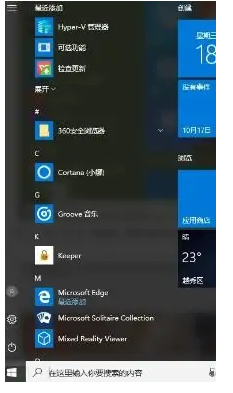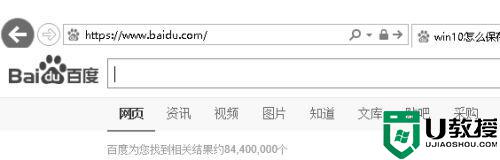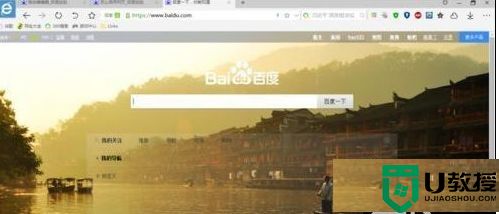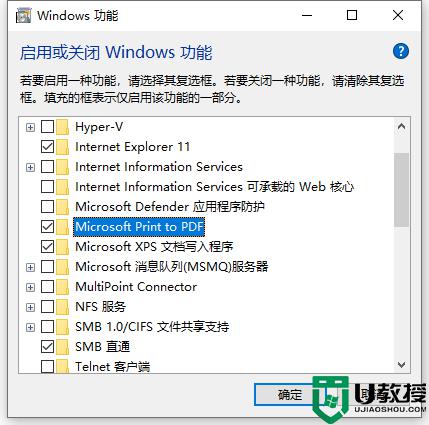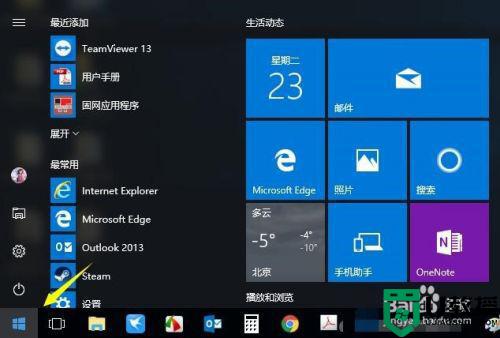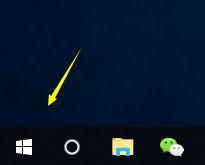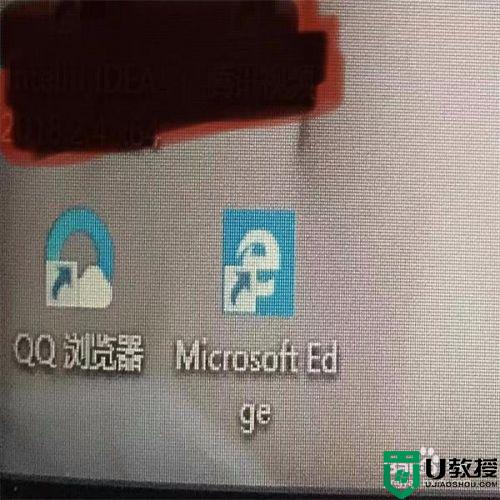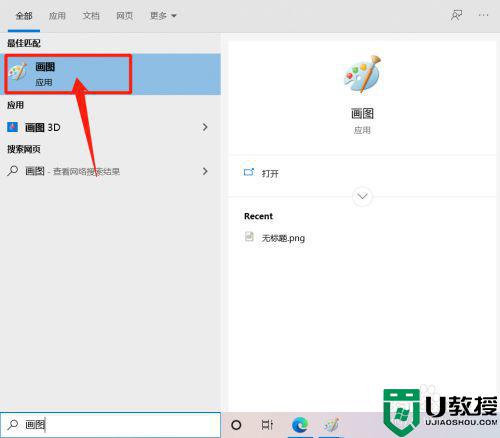如何将网页保存到win10电脑上 图文教你把网页保存到win10电脑
时间:2021-12-03作者:mei
有时候我们在win10系统上浏览网页看到重要的内容想要保存下来,如果截图保存只能截取部分内容,而且也不方便保存管理。为了方便下次开启,我们可以将网页直接保存到win10电脑上,接下去图文教你把网页保存到win10电脑的方法。
1、打开想要保存的网页。
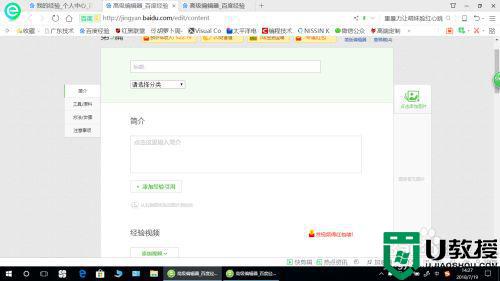
2、点击“打开菜单”。
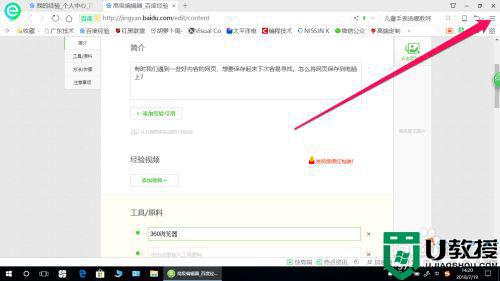
3、选择“保存网页”中的“文件”。
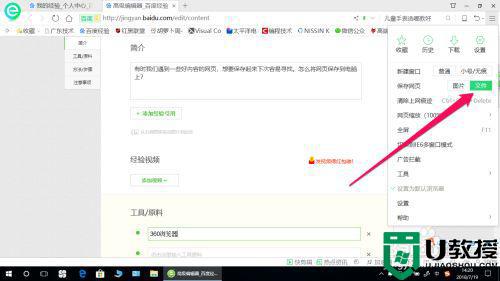
4、选择保存位置,将保存类型改为“网页 全部”,点击“保存”。
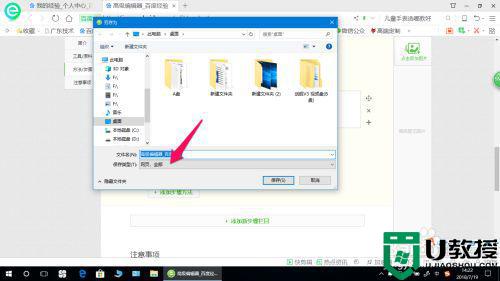
5、如图网页保存在桌面上,双击打开它。

6、打开的网页如图所示,基本上保存所有内容。
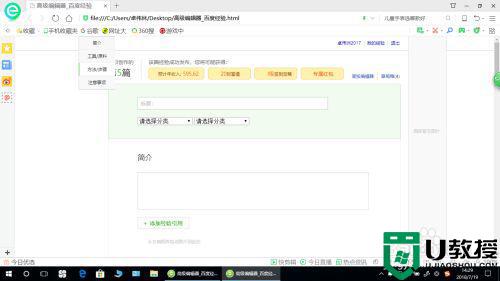
一般我们保存网页,都是直接放置在收藏夹里面,掌握上述方法之后,大家就可以将网页保存到win10电脑上了。